起点提供太空工程师中文版下载,《太空工程师Space Engineers》是一款以建造模拟为核心玩法的单机游戏。太空工程师游戏专注于建筑和探索两个方面,玩家将在一个开放的太空环境中进行游戏,游戏引入了真实的的物理引擎,需要你充分发挥创造力,通过现有的工具和真实可靠的工程技术建造战争机器和防御工事,以便在太空和行星上生存。

Keen Software发布了《太空工程师》(Keen Software)的最新大型补丁,对本作中的多人游戏部分进行了全面大修,加入了大量新功能和优化。厂商还公布了一段最新预告片,来展示这次升级所做的改动。
开发团队表示,他们关注了《太空工程师》里的很多内容,包括:玩家角色、喷气背包、飞船、轮式车辆、体素和星球、快速移动物品、可变形实体、天线、站在移动格子上的玩家、碰撞格子、转子和活塞等各种方面。
本补丁还加入了一个女性工程师,新增安全区域、重做警告及其UI、新玩家生成系统、新实验性模式、动画升级、所有区块的性能优化以减少占用、升级服务器列表并增强专用服务器管理等。
体积对象是由网格中互锁的块状模块组成的结构。体积物体的行为类似于具有质量、惯性和速度的真实物理物体。单个模块具有实际容量和存储容量。
空间工程师受到现实和事物运作方式的启发。想想现代美国宇航局的技术推测未来60年。太空工程师努力遵循物理定律,不使用近期不可行的技术。

操作系统: Microsoft Windows 7 (latest SP) 64-bit
处理器: Intel i5 @ 3.0 GHz or higher (or AMD equivalent)
内存: 8 GB RAM
图形: Geforce 750/Radeon R9 270X or higher
DirectX 版本: 11
存储空间: 需要 25 GB 可用空间
声卡: DirectX compatible on-board
推荐配置:
操作系统: Microsoft Windows 7 (latest SP) 64-bit
处理器: Intel Quad Core i7 @ 4.5 GHz or higher (or AMD equivalent)
内存: 16 GB RAM
图形: Geforce 1070 GTX / Radeon RX Vega 56 or higher
DirectX 版本: 11
存储空间: 需要 25 GB 可用空间
声卡: DirectX?compatible on-board
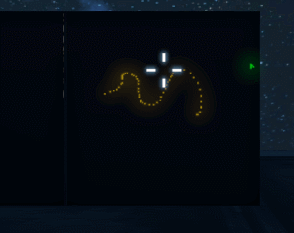
【原理】
当LCD面板设置的字体是最后一个Monospace的时候,存在一些特殊的编码,会显示成像素颜色,这是由zzhou3014提出来的,也经过了检验。例如:输入\uE100则显示一个黑色像素点。
值得注意的是,因为编码的问题,直接给LCD手动写入\uE100是不行的,必须通过程序写入
【过程】
基于这个原理,我们最先实现了像素方块的显示,把屏幕字体大小设置为0.1f的时候,每行每列均有177个像素点,最开始我们采用两个for循环遍历所有的x和y,程序每个物理帧需要计算177*177次,远远超过了程序计算量上限,所以编程块会报错停止
最开始的层级显示技术(绿色点是鼠标控制运动的,监测的是主控座椅的鼠标输入信息),这是最开始的显示技术,仅仅实现了不同图像元素的分层显示
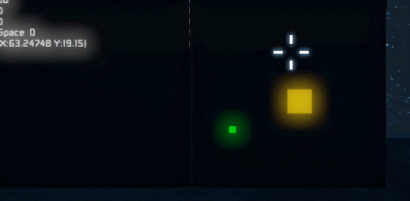
然后是像素小游戏

至此因为算法的问题,每个物理帧程序都需要进行177*177次计算,并匹配需要显示的像素点,然后对像素点进行着色。
在这种算法下,需要显示的内容越多,程序负担越大,导致需要把程序的字体设得很大(0.5)来减少总像素点数量,减少程序计算负担
再后来,我们着手优化显示的算法,取得了很好的成果,但是,依然无法实现0.1字体,因为程序至少在每个循环都要遍历一次177*177个像素,这个计算量本身已经超过程序限制了
下图是0.2字体大小下用鼠标绘图,绿色鼠标是通过监测主控座椅的鼠标输入实现真实鼠标随动的,按住空格就能画出黄色线条
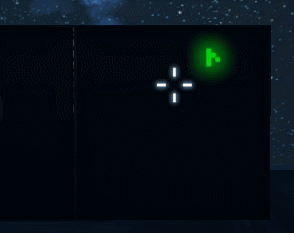
最后,我们开创性地采用了1/2算法,即每个程序循环内只刷新一半屏幕,完美实现了最小像素绘图
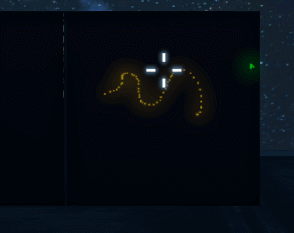
虽然会有点卡,但是,这一技术非常有望应用到飞船控制系统上,将各种控制、显示、变成图形化、可视化的操作
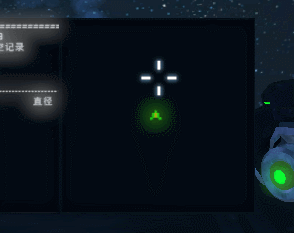
准备把这玩意接入雷达,做可视化雷达扫描
太空工程师蓝图怎么用?
在《太空工程师》这款游戏中,"蓝图"是必不可少的。玩家可以通过创建蓝图将自己的船只保留起来,并在创造或生存模式中制作出来。也可以通过工坊或者其他途径分享给广大玩家,互相学习。接下来将会讲解如何创建蓝图以及制造蓝图里的飞船。
方法一:创造时使用的一个方法,当你制作好一艘飞船后,对其按CTRL+C(复制),然后按F10呼出蓝图菜单并点击从"复制面板保存"(下图Crate from clipboard)。

方法二:直接对船只按CTRL+B 呼出菜单栏,这时系统会自动帮你生成一个蓝图(图中的Small Ship 2664),你也可以更改名字,只要点击菜单中的"详细"(Details),然后找到"名称"(Name)一栏进行修改即可。

由于有时蓝图过多,光看名字可能认不过来,这时你可以给蓝图截个封面。将镜头对准船只,然后点击"截图"选项(Take Screenshot),这样当你的鼠标移到蓝图上就会显示船只图片(如上图)。
【在创造模式中制造蓝图中的飞船】
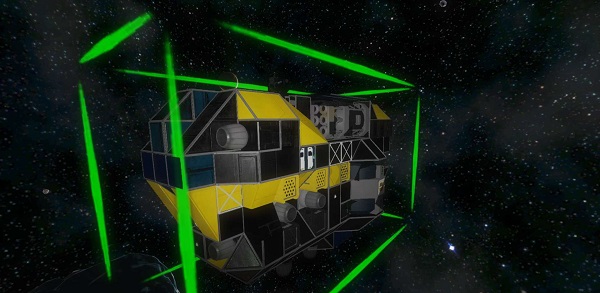
在创造模式中建造蓝图中得飞船非常简单,只要在蓝图菜单中双击想要的飞船,然后按CTRL+V ,如果飞船周围的边框为绿色(如上图)则单击左键即可召唤飞船。如果边框为红色则需要寻找更加空旷的场地或者调整其角度,直到边框边绿为止。

召唤一艘船只后只要再按CTRL+V就可以召唤另一艘一模一样的船只。如果想要更换船只则需要再次在蓝图菜单里选定。
另外删除不想要的船只只需要对着船体点击CTRL+X即可。
【在生存模式中建造蓝图中得船只】
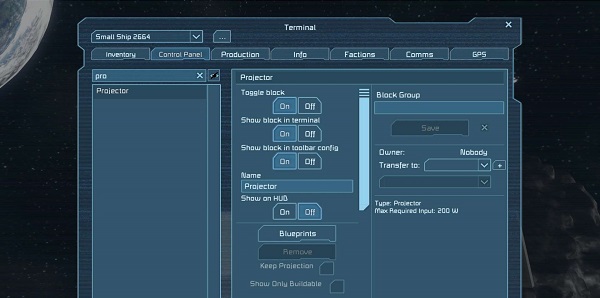
首先在飞船的控制面板里找到投影仪(projector),并且点击"蓝图"(Blueprints)选项。
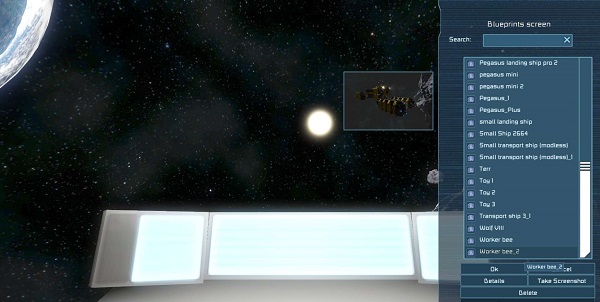
点击之后就会呼出蓝图菜单,双击左键选定你想要建造的飞船。

退出菜单后你会发现船体被投影了出来。
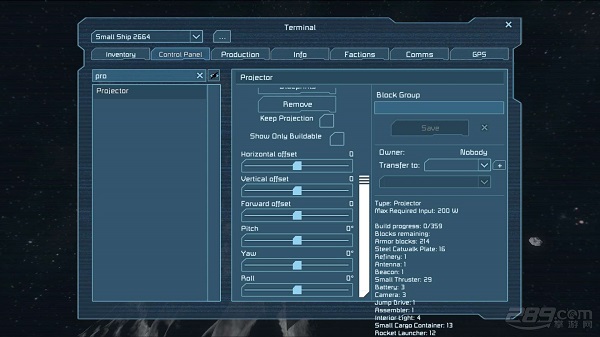
因为投影出的地方可能不是很理想,所以要调整一下船体的位置或者朝向。拖动上图中的条即可(从上到下依次是水平移动,上下移动,前后移动,前后滚动,左右旋转,左右滚动)。
接下来是制造船只的准备工作

首先,被投影的船只一定要有一个(链接至投影仪所在的船只的)实体方块接触后才能进行制造,且只能制造接接触的方块,被接触的投影方块方块会比其他投影出来的块亮一些。如上图,第一张只有一个方块接触了实体,第二张则为焊接了一个方块后,其方块周围的投影块亮起。玩家可以通过如此原理不断的焊接,最终完成整船的制造。
制造阶段

借助焊接飞船或者空间站上的焊接设备可以更快更轻松的完成焊接任务。如上图,笔者搭建了一个简易的焊接系统,通过活塞将焊接头不断推出,从而一点点完成船只建造

效果
太空工程师蓝图的运用攻略 太空工程师蓝图全面解读
当然,有的时候会有BUG出现,在完成建造后请不要忘记检查船只的完整度。

1. 让多人游戏的创建者进入他附近医疗舱(medical room)的终端(terminal),查看医疗舱的拥有者(owner)是不是他。
如果是,进入第2步;
如果不是,进行以下操作:
(1)摧毁医疗舱至蓝线以下。
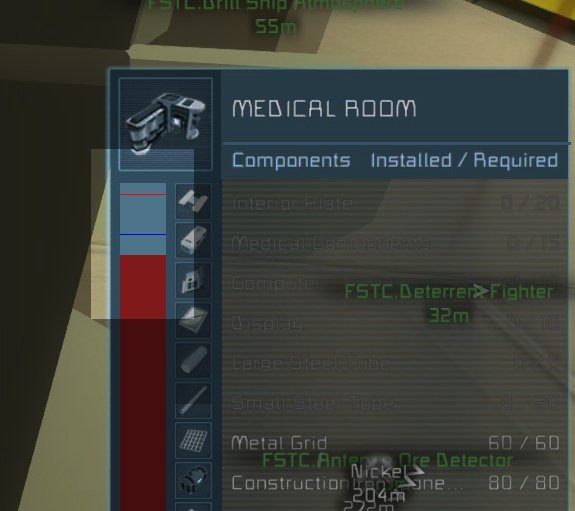
(2)再修复医疗舱至红线以上
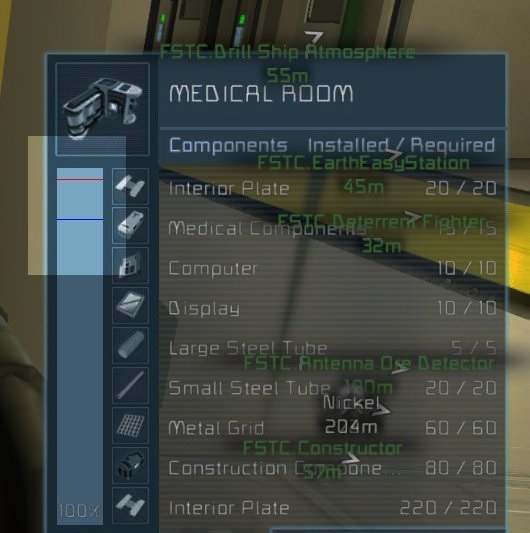
这样医疗舱的拥有者就会变为修理者。
2. 让他选择 'Share with my faction'(如果你加入了他的派系(faction)) 或者 'Share with all'.
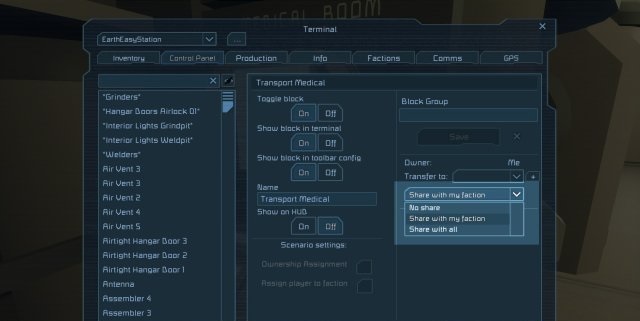
3. 完成后,你选择在这个医疗舱复活(respawn)。可通过自杀立刻进入复活选择(默认键:退格 Backspace)
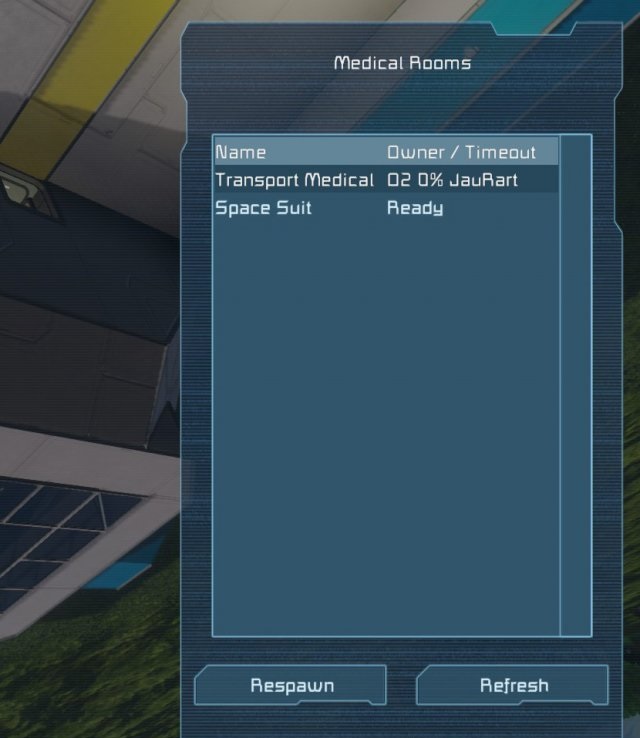
4. 这样就可以见到好基友了
太空工程师 存档位置一览
C:\Documents and Settings\(你的电脑用户名的文件夹)Application Data\SpaceEngineers\Saves
造船固定方法
做一个杆子上面6个方向推进器和陀螺仪,然后上动力连着你的小船就不会动了。
太空工程师官方MOD制作汉化教程
一、存档文件和世界文件
你可以在下面的路径找到你的存档:
c:\Users\[你的windows用户名}\AppData\Roaming\SpaceEngineers\Saves\{你的steam ID}\
二、文件类型
Sandbox.sbc – 基础的世界描述文件
SANDBOX_0_0_0_.sbs – 定义世界细节, 对象的位置和细节(在这里不做过多说明,但它本身应该很清晰 – 做一些实验你就知道了)。
.vox – 小行星的二进制voxel(体素)数据 (括号内容同上)。
.xmlcache – 不要修改这些文件,他们是缓存文件,会在每次保存时自动生成。
三、Shaders(着色器)
包含两种类型的文件.FX和.FXH,分别是vertex(顶点)和pixel(像素) 着色器,它们对应各种渲染操作,你可以在面的路径中找到:
insteamapps\common\SpaceEngineers\Content\Effects2\
每个渲染文件会在游戏启动时被重新编译.如果你在修改一个后重启游戏时游戏崩溃,那么崩溃可能就是因为你的修改导致。
四、Textures(纹理)
几乎所有纹理都是DDS格式(DXT压缩). 你需要一个编辑程序操作他们. 如果你使用Adobe Photoshop, 我们推荐安装这个插件: developer.nvidia.com/nvidia-texture-tools-adobe-photoshop并使用这个设置导出:
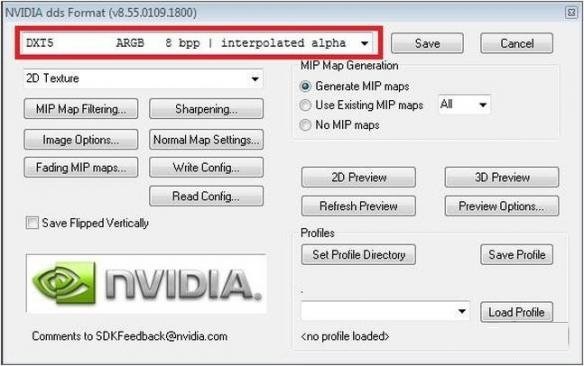
纹理可以在这里找到: steamapps\common\SpaceEngineers\Content\Textures\
这里有多种纹理文件:GUI, 粒子, 灯光, 模型, voxels(体素), 等。
模型纹理文件名中有“_ns”的文件是“法线贴图”在RGB通道和Alpha通道中的“高光”。
模型纹理文件名中有“_de”的文件是“漫反射( diffuse)”在RGB通道和Alpha通道中的“发射率”。
五、游戏数据
游戏数据存储在: steamapps\common\SpaceEngineers\Content\Data
这个文件夹包含方块定义文件、Physical Items、voxel materials
(体素材质)、透明材质(粒子效果)、组件、蓝图和一些其他东西。通过这些xml文件(扩展名是.sbc),你可以添加或修改大部分游戏对象,例如一个新的方块。当修改这些文件时,请确认你删除了.xml缓存文件(指的存档里的吧)。他可以创建例如圆形装甲块、新的推进器、陀螺仪、不同的驾驶舱等等。
六、3D模型
MwmBuilder是由fbx文件生成mwm模型的工具。
注意:你可能需要管理员权限在Program Files文件夹里复制或创建文件;你可以复制MwmBuilder 和dll文件到一个不同的文件夹(话说steam版这个文件也没在PF里啊)。
MwmBuilder位置(看吧):
{Steam安装目录}\SteamApps\common\SpaceEngineers\Tools\MwmBuilder.exe
模型存储在: steamapps\common\SpaceEngineers\Content\Models\
用法说明:
1) 复制FBX模型到MwmBuilder.exe所在文件夹。
2) 创建一个与FBX模型同名的XML文件. 例如你有一个Giraffe.fbx就创建一个Giraffe.xml。
3) 运行MwmBuilder.exe。
4) 你将看到.mwm文件出现在文件夹里,没有就出错了。
1降落后检查电池是不是半自动状态,是,请将所有的勾点掉,变成全自动状态,电池可以吸电也可以放电。否则白天也充不进电。
2飞船上有6块太阳能板与2个电池的材料,注意这两个东西拆掉不能还原,太阳能板零件与高能电池零件会损坏
3初期找一个有铁,硅,镍的地方定居。3个是基本元素,更好点要铀给反应堆发电就不愁了,高级点元素要钴,最后是金银。冰不一定需要,氧气到处有,氢气目前用于背包。
4下船请脱帽,按J把头盔卸了,不需要耗氧。上船请戴帽,驾驶台与飞机驾驶室不论你在哪都默认无氧,不接氧气罐的话一血就送给自己的新飞机了。
5有了定居点就可以拆初始船了,记住氧气发生器氧气罐医疗舱以及氢气罐要连通,否则氢气飞了没法补。(我在沙漠定居没有氢气,全程跑步)
6别以为有了大气层就不会有陨石,陨石还会照样光顾你家,新人别以为这好玩电池板这种又打又脆的东西掉了一块都心疼。
7深于100m的矿不要采,钻头只有50m的探矿能力,打洞下去很可能找不到矿,做个标记,以后开船来。
8新飞船(车)一定要装陀螺仪(动力轮),上去前先保存,否则容易哭死,特别是新人。

9不要在夜晚开车,有灯也不要开,车轮速度轻松破百,大夜晚飙车很容易车毁人亡。
10由于没有威胁,基地可以多用骨架(轻甲块不焊接只用1铁板)当然你用这种方法造你的爱车也行,散架了我不负责
11拆初始船要按基本法,不是想拆哪就拆哪,初始船结构简单连接没有你想的结实。(本人拆爆过一个大引擎,天上的楼板掉下过3次)
12第一次建基地定位第一块地基请选择平地且部分埋入底下,这不是太空,星球地基不固定,不信你半空扔第一块轻甲试试。没人想一个基地东倒西歪吧。
13采矿可以右键打几乎垂直的洞,这是打洞最快下降的方法,记住按右键,按右键,按右键这很重要,否则一地石头。打洞前请检查能量与氢气。下洞没能量请飞出来充能,下洞没氢气请用手钻重新打个洞出来,下洞既没能量又没氢气请使用退格键
14造车比造船简单点,主要是资源消耗少些。记住一点你的的悬挂有上下移动能力别一造出来就拍地板上了(大概高度是大船的3*3的轮胎,悬挂可以几乎接触地面)你的爱车不带手刹,请装陀螺仪(动力轮)没用能力装的请用树卡着。
15由于轮子可以飞上100以上的速度所以特殊情况下车比飞行器快,当然你得在平原上或者修了路。当然没人反对你用两用车。
16如果要造挖矿船要注意几点
一确定是什么形式的挖'矿船,水平挖矿还是斜(垂直)挖矿。水平面积较大需要多个钻头,好处是只需水平主推力。斜挖矿要加前后推力,没人希望进了洞出不来,而且船要成棍型,方便打洞
二足够的货舱,家不在冰边的需要准备远征,足够的货舱可以让你少跑几趟
三灯,打洞不开灯出去很麻烦,远征也需要夜晚赶工,
注意我说可以夜晚挖矿,不是可以夜晚找矿,开夜车不好
17挖到的矿也有重量,记住使用飞船挖矿在起飞前先平飞,检验一下爬升能力,如果爬升能力有问题就小心驾驶,如果根本爬不动,请把垃圾丢掉,空中丢垃圾有两种方法。
如果货舱连接驾驶舱可以从货舱拿货然后从驾驶舱丢出去注意这方法很容易使飞船失衡,请驾驶舱左右为平面的,滚转不灵活的新人慎用
如果装了连接器,可以通过连接器将矿石喷出
一定有很多新人不知道驾驶舱也有容纳空间,还有更多的新人发现挖矿器有中型货舱的空间就往死里的装,然后飞不起来
18地面上的黑块代表下面有矿,用探矿器可以探到。一般有2~4种矿,除了铂金其他随机。在能力不够时地面的凸起的大石头也可以采,里面普遍硅,镍较多,少部分有铁,钴,铀,矿不多但是可以度过前期。

19地形
林地,绿色有伴地皮,多森林,空地较少,多处于低地,盆地,中等山上。矿比较分散,树多不宜行车,同时夜间开船也麻烦,不适合新手开局。
草原,黄色有草地皮,树比林地少,矿仍比较分散,和林地出现区域差不多,地域多山丘对车的悬挂有要求,不适合新人。
沙漠,黄色无草地皮,代表就是干枯的树,地区一般是低地,区域地形较平。矿藏比较接近,视野好,方便看地面的大石头。比较适合行车,较适合新手开局,不过可能离冰比较远。
高原雪地,白色雪地地形,只在高山,开局太阳能党的最爱。由于没去过不能做矿藏评论,高山不宜行车,不过太阳能是比其他地方多。
冰湖,蓝色大面积冰。冰湖面积要够大才能作为优秀的新手基地。大面积的冰湖包含了地球上可以开采的所有资源,没有树可以方便行车采矿,地形平整方便建设基地。冰湖都在低地,海拔最低,很可能在峡谷山谷里,不适合太阳能发电,但是可以开采铀,电力不是问题。
此外还有石头地型,一般是地形断层导致的,坡度大面积小,建不了基地,当然打防空洞是可以的。
20千万不要用氢气背包进行悬空焊接,拆除,采矿。背包悬停也是耗氢的,请脚踏实地工作。虽然宇航服有魔法10多米掉下去是不会受伤的,在更高的地方还是搭脚手架,或者用焊接船工作。脚手架请从上往下拆,拆下面很容易被上面的砸死,骨架也能砸死人。

21喷气背包可以让你达到100m/s的速度,感觉爽不爽?
是不是发现根本停不下来?
看看右下角,惯性抑制器旁边写的是不是关闭?好了乘还活着快按x打开它马上就停了。
当然你用脚刹也行,脚刹掉血哦

【游戏介绍】
空间工程师是一个开放的世界沙盒游戏的定义是创造性和探索。它是一个关于工程、建筑、探索以及在太空和行星上生存的沙盒游戏。玩家建造太空船、轮式车辆、空间站、各种大小和用途的行星前哨站(民用和军用)、领航舰,并在太空中旅行,探索行星,收集资源以生存。既有创意,又有生存模式,可以建造、利用和探索的东西是没有限制的。Keen Software发布了《太空工程师》(Keen Software)的最新大型补丁,对本作中的多人游戏部分进行了全面大修,加入了大量新功能和优化。厂商还公布了一段最新预告片,来展示这次升级所做的改动。
开发团队表示,他们关注了《太空工程师》里的很多内容,包括:玩家角色、喷气背包、飞船、轮式车辆、体素和星球、快速移动物品、可变形实体、天线、站在移动格子上的玩家、碰撞格子、转子和活塞等各种方面。
本补丁还加入了一个女性工程师,新增安全区域、重做警告及其UI、新玩家生成系统、新实验性模式、动画升级、所有区块的性能优化以减少占用、升级服务器列表并增强专用服务器管理等。
【游戏特点】
空间工程师的特点是一个现实的,基于体积的物理引擎:游戏中的所有东西都可以组装,拆卸,损坏和破坏。游戏可以在单人模式或多人模式下进行。体积对象是由网格中互锁的块状模块组成的结构。体积物体的行为类似于具有质量、惯性和速度的真实物理物体。单个模块具有实际容量和存储容量。
空间工程师受到现实和事物运作方式的启发。想想现代美国宇航局的技术推测未来60年。太空工程师努力遵循物理定律,不使用近期不可行的技术。

【游戏配置】
最低配置:操作系统: Microsoft Windows 7 (latest SP) 64-bit
处理器: Intel i5 @ 3.0 GHz or higher (or AMD equivalent)
内存: 8 GB RAM
图形: Geforce 750/Radeon R9 270X or higher
DirectX 版本: 11
存储空间: 需要 25 GB 可用空间
声卡: DirectX compatible on-board
推荐配置:
操作系统: Microsoft Windows 7 (latest SP) 64-bit
处理器: Intel Quad Core i7 @ 4.5 GHz or higher (or AMD equivalent)
内存: 16 GB RAM
图形: Geforce 1070 GTX / Radeon RX Vega 56 or higher
DirectX 版本: 11
存储空间: 需要 25 GB 可用空间
声卡: DirectX?compatible on-board
【游戏攻略】
太空工程师LCD图像显示技术设计详细介绍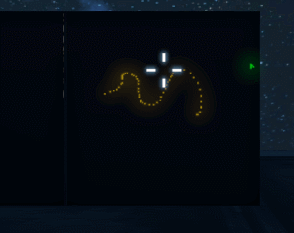
【原理】
当LCD面板设置的字体是最后一个Monospace的时候,存在一些特殊的编码,会显示成像素颜色,这是由zzhou3014提出来的,也经过了检验。例如:输入\uE100则显示一个黑色像素点。
值得注意的是,因为编码的问题,直接给LCD手动写入\uE100是不行的,必须通过程序写入
【过程】
基于这个原理,我们最先实现了像素方块的显示,把屏幕字体大小设置为0.1f的时候,每行每列均有177个像素点,最开始我们采用两个for循环遍历所有的x和y,程序每个物理帧需要计算177*177次,远远超过了程序计算量上限,所以编程块会报错停止
最开始的层级显示技术(绿色点是鼠标控制运动的,监测的是主控座椅的鼠标输入信息),这是最开始的显示技术,仅仅实现了不同图像元素的分层显示
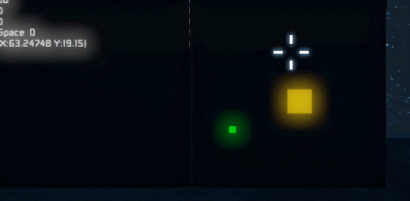
然后是像素小游戏

至此因为算法的问题,每个物理帧程序都需要进行177*177次计算,并匹配需要显示的像素点,然后对像素点进行着色。
在这种算法下,需要显示的内容越多,程序负担越大,导致需要把程序的字体设得很大(0.5)来减少总像素点数量,减少程序计算负担
再后来,我们着手优化显示的算法,取得了很好的成果,但是,依然无法实现0.1字体,因为程序至少在每个循环都要遍历一次177*177个像素,这个计算量本身已经超过程序限制了
下图是0.2字体大小下用鼠标绘图,绿色鼠标是通过监测主控座椅的鼠标输入实现真实鼠标随动的,按住空格就能画出黄色线条
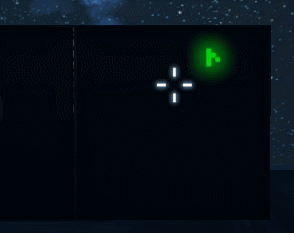
最后,我们开创性地采用了1/2算法,即每个程序循环内只刷新一半屏幕,完美实现了最小像素绘图
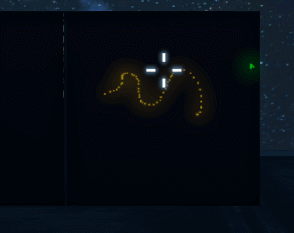
虽然会有点卡,但是,这一技术非常有望应用到飞船控制系统上,将各种控制、显示、变成图形化、可视化的操作
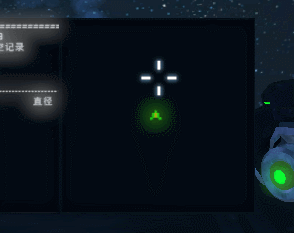
准备把这玩意接入雷达,做可视化雷达扫描
太空工程师蓝图怎么用?
在《太空工程师》这款游戏中,"蓝图"是必不可少的。玩家可以通过创建蓝图将自己的船只保留起来,并在创造或生存模式中制作出来。也可以通过工坊或者其他途径分享给广大玩家,互相学习。接下来将会讲解如何创建蓝图以及制造蓝图里的飞船。
方法一:创造时使用的一个方法,当你制作好一艘飞船后,对其按CTRL+C(复制),然后按F10呼出蓝图菜单并点击从"复制面板保存"(下图Crate from clipboard)。

方法二:直接对船只按CTRL+B 呼出菜单栏,这时系统会自动帮你生成一个蓝图(图中的Small Ship 2664),你也可以更改名字,只要点击菜单中的"详细"(Details),然后找到"名称"(Name)一栏进行修改即可。

由于有时蓝图过多,光看名字可能认不过来,这时你可以给蓝图截个封面。将镜头对准船只,然后点击"截图"选项(Take Screenshot),这样当你的鼠标移到蓝图上就会显示船只图片(如上图)。
【在创造模式中制造蓝图中的飞船】
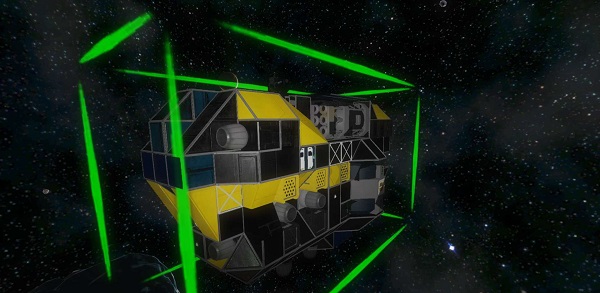
在创造模式中建造蓝图中得飞船非常简单,只要在蓝图菜单中双击想要的飞船,然后按CTRL+V ,如果飞船周围的边框为绿色(如上图)则单击左键即可召唤飞船。如果边框为红色则需要寻找更加空旷的场地或者调整其角度,直到边框边绿为止。

召唤一艘船只后只要再按CTRL+V就可以召唤另一艘一模一样的船只。如果想要更换船只则需要再次在蓝图菜单里选定。
另外删除不想要的船只只需要对着船体点击CTRL+X即可。
【在生存模式中建造蓝图中得船只】
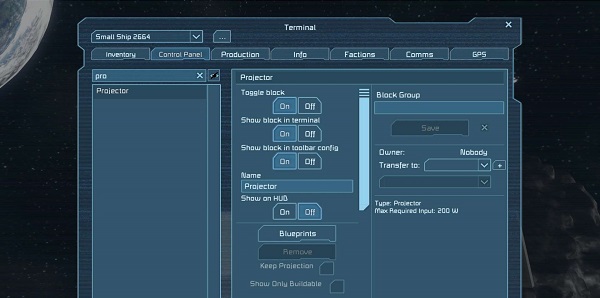
首先在飞船的控制面板里找到投影仪(projector),并且点击"蓝图"(Blueprints)选项。
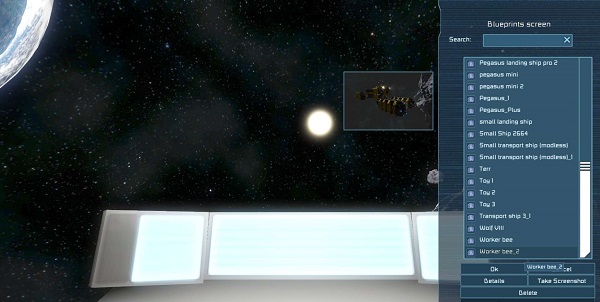
点击之后就会呼出蓝图菜单,双击左键选定你想要建造的飞船。

退出菜单后你会发现船体被投影了出来。
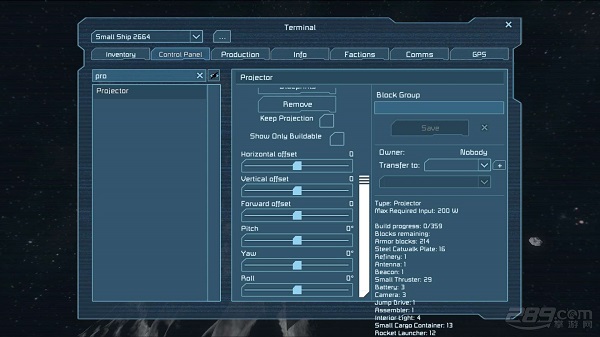
因为投影出的地方可能不是很理想,所以要调整一下船体的位置或者朝向。拖动上图中的条即可(从上到下依次是水平移动,上下移动,前后移动,前后滚动,左右旋转,左右滚动)。
接下来是制造船只的准备工作

首先,被投影的船只一定要有一个(链接至投影仪所在的船只的)实体方块接触后才能进行制造,且只能制造接接触的方块,被接触的投影方块方块会比其他投影出来的块亮一些。如上图,第一张只有一个方块接触了实体,第二张则为焊接了一个方块后,其方块周围的投影块亮起。玩家可以通过如此原理不断的焊接,最终完成整船的制造。
制造阶段

借助焊接飞船或者空间站上的焊接设备可以更快更轻松的完成焊接任务。如上图,笔者搭建了一个简易的焊接系统,通过活塞将焊接头不断推出,从而一点点完成船只建造

效果
太空工程师蓝图的运用攻略 太空工程师蓝图全面解读
当然,有的时候会有BUG出现,在完成建造后请不要忘记检查船只的完整度。

【游戏技巧】
太空工程师游戏中快速与好友见面方法介绍1. 让多人游戏的创建者进入他附近医疗舱(medical room)的终端(terminal),查看医疗舱的拥有者(owner)是不是他。
如果是,进入第2步;
如果不是,进行以下操作:
(1)摧毁医疗舱至蓝线以下。
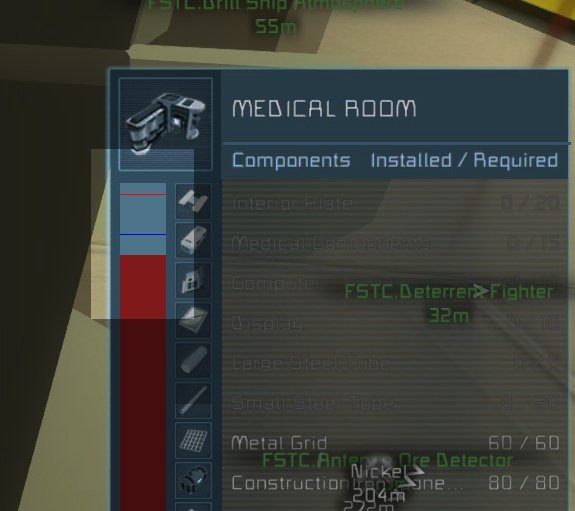
(2)再修复医疗舱至红线以上
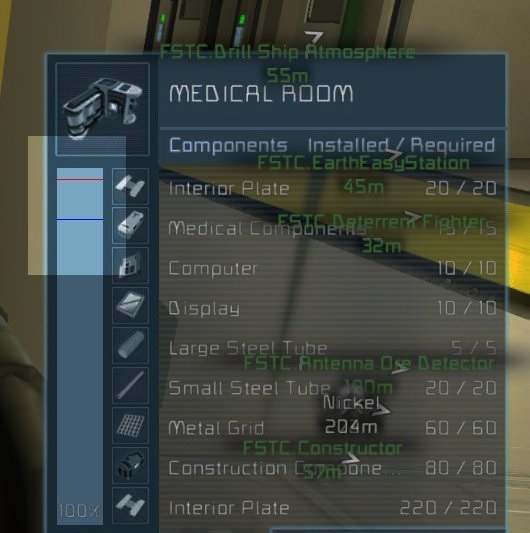
这样医疗舱的拥有者就会变为修理者。
2. 让他选择 'Share with my faction'(如果你加入了他的派系(faction)) 或者 'Share with all'.
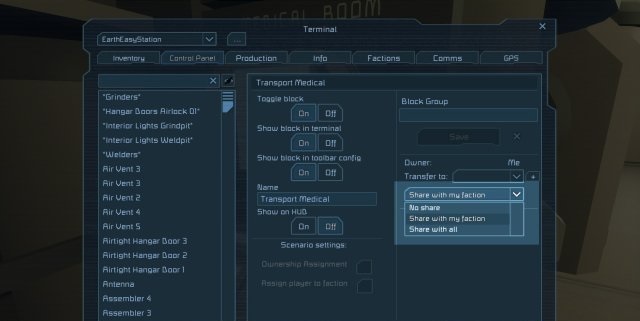
3. 完成后,你选择在这个医疗舱复活(respawn)。可通过自杀立刻进入复活选择(默认键:退格 Backspace)
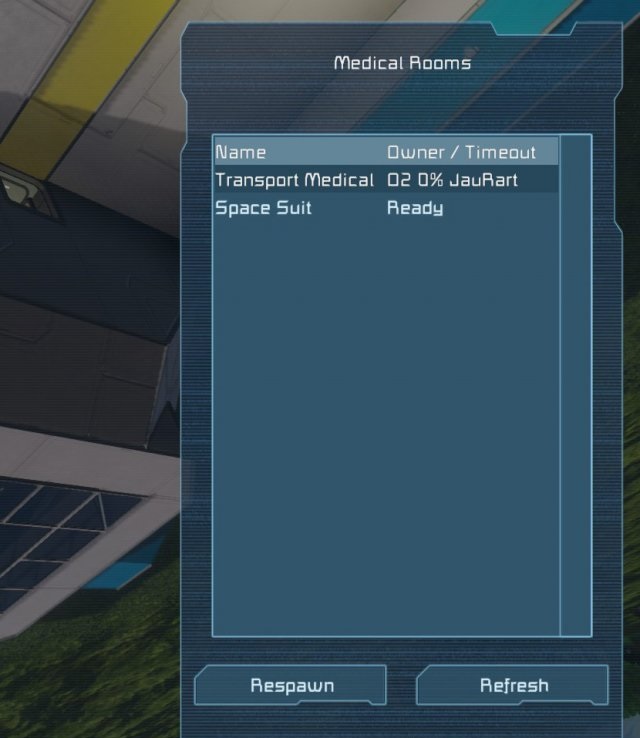
4. 这样就可以见到好基友了
太空工程师 存档位置一览
C:\Documents and Settings\(你的电脑用户名的文件夹)Application Data\SpaceEngineers\Saves
造船固定方法
做一个杆子上面6个方向推进器和陀螺仪,然后上动力连着你的小船就不会动了。
太空工程师官方MOD制作汉化教程
一、存档文件和世界文件
你可以在下面的路径找到你的存档:
c:\Users\[你的windows用户名}\AppData\Roaming\SpaceEngineers\Saves\{你的steam ID}\
二、文件类型
Sandbox.sbc – 基础的世界描述文件
SANDBOX_0_0_0_.sbs – 定义世界细节, 对象的位置和细节(在这里不做过多说明,但它本身应该很清晰 – 做一些实验你就知道了)。
.vox – 小行星的二进制voxel(体素)数据 (括号内容同上)。
.xmlcache – 不要修改这些文件,他们是缓存文件,会在每次保存时自动生成。
三、Shaders(着色器)
包含两种类型的文件.FX和.FXH,分别是vertex(顶点)和pixel(像素) 着色器,它们对应各种渲染操作,你可以在面的路径中找到:
insteamapps\common\SpaceEngineers\Content\Effects2\
每个渲染文件会在游戏启动时被重新编译.如果你在修改一个后重启游戏时游戏崩溃,那么崩溃可能就是因为你的修改导致。
四、Textures(纹理)
几乎所有纹理都是DDS格式(DXT压缩). 你需要一个编辑程序操作他们. 如果你使用Adobe Photoshop, 我们推荐安装这个插件: developer.nvidia.com/nvidia-texture-tools-adobe-photoshop并使用这个设置导出:
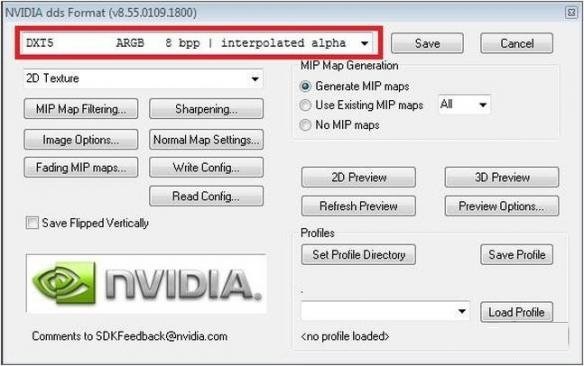
纹理可以在这里找到: steamapps\common\SpaceEngineers\Content\Textures\
这里有多种纹理文件:GUI, 粒子, 灯光, 模型, voxels(体素), 等。
模型纹理文件名中有“_ns”的文件是“法线贴图”在RGB通道和Alpha通道中的“高光”。
模型纹理文件名中有“_de”的文件是“漫反射( diffuse)”在RGB通道和Alpha通道中的“发射率”。
五、游戏数据
游戏数据存储在: steamapps\common\SpaceEngineers\Content\Data
这个文件夹包含方块定义文件、Physical Items、voxel materials
(体素材质)、透明材质(粒子效果)、组件、蓝图和一些其他东西。通过这些xml文件(扩展名是.sbc),你可以添加或修改大部分游戏对象,例如一个新的方块。当修改这些文件时,请确认你删除了.xml缓存文件(指的存档里的吧)。他可以创建例如圆形装甲块、新的推进器、陀螺仪、不同的驾驶舱等等。
六、3D模型
MwmBuilder是由fbx文件生成mwm模型的工具。
注意:你可能需要管理员权限在Program Files文件夹里复制或创建文件;你可以复制MwmBuilder 和dll文件到一个不同的文件夹(话说steam版这个文件也没在PF里啊)。
MwmBuilder位置(看吧):
{Steam安装目录}\SteamApps\common\SpaceEngineers\Tools\MwmBuilder.exe
模型存储在: steamapps\common\SpaceEngineers\Content\Models\
用法说明:
1) 复制FBX模型到MwmBuilder.exe所在文件夹。
2) 创建一个与FBX模型同名的XML文件. 例如你有一个Giraffe.fbx就创建一个Giraffe.xml。
3) 运行MwmBuilder.exe。
4) 你将看到.mwm文件出现在文件夹里,没有就出错了。
【游戏心得】
星系开局有一个齐全装备的飞船,脚下的星球是类地,没有虫子,最多有无人机但是一般不会骚扰你(反正我没看见)1降落后检查电池是不是半自动状态,是,请将所有的勾点掉,变成全自动状态,电池可以吸电也可以放电。否则白天也充不进电。
2飞船上有6块太阳能板与2个电池的材料,注意这两个东西拆掉不能还原,太阳能板零件与高能电池零件会损坏
3初期找一个有铁,硅,镍的地方定居。3个是基本元素,更好点要铀给反应堆发电就不愁了,高级点元素要钴,最后是金银。冰不一定需要,氧气到处有,氢气目前用于背包。
4下船请脱帽,按J把头盔卸了,不需要耗氧。上船请戴帽,驾驶台与飞机驾驶室不论你在哪都默认无氧,不接氧气罐的话一血就送给自己的新飞机了。
5有了定居点就可以拆初始船了,记住氧气发生器氧气罐医疗舱以及氢气罐要连通,否则氢气飞了没法补。(我在沙漠定居没有氢气,全程跑步)
6别以为有了大气层就不会有陨石,陨石还会照样光顾你家,新人别以为这好玩电池板这种又打又脆的东西掉了一块都心疼。
7深于100m的矿不要采,钻头只有50m的探矿能力,打洞下去很可能找不到矿,做个标记,以后开船来。
8新飞船(车)一定要装陀螺仪(动力轮),上去前先保存,否则容易哭死,特别是新人。

9不要在夜晚开车,有灯也不要开,车轮速度轻松破百,大夜晚飙车很容易车毁人亡。
10由于没有威胁,基地可以多用骨架(轻甲块不焊接只用1铁板)当然你用这种方法造你的爱车也行,散架了我不负责
11拆初始船要按基本法,不是想拆哪就拆哪,初始船结构简单连接没有你想的结实。(本人拆爆过一个大引擎,天上的楼板掉下过3次)
12第一次建基地定位第一块地基请选择平地且部分埋入底下,这不是太空,星球地基不固定,不信你半空扔第一块轻甲试试。没人想一个基地东倒西歪吧。
13采矿可以右键打几乎垂直的洞,这是打洞最快下降的方法,记住按右键,按右键,按右键这很重要,否则一地石头。打洞前请检查能量与氢气。下洞没能量请飞出来充能,下洞没氢气请用手钻重新打个洞出来,下洞既没能量又没氢气请使用退格键
14造车比造船简单点,主要是资源消耗少些。记住一点你的的悬挂有上下移动能力别一造出来就拍地板上了(大概高度是大船的3*3的轮胎,悬挂可以几乎接触地面)你的爱车不带手刹,请装陀螺仪(动力轮)没用能力装的请用树卡着。
15由于轮子可以飞上100以上的速度所以特殊情况下车比飞行器快,当然你得在平原上或者修了路。当然没人反对你用两用车。
16如果要造挖矿船要注意几点
一确定是什么形式的挖'矿船,水平挖矿还是斜(垂直)挖矿。水平面积较大需要多个钻头,好处是只需水平主推力。斜挖矿要加前后推力,没人希望进了洞出不来,而且船要成棍型,方便打洞
二足够的货舱,家不在冰边的需要准备远征,足够的货舱可以让你少跑几趟
三灯,打洞不开灯出去很麻烦,远征也需要夜晚赶工,
注意我说可以夜晚挖矿,不是可以夜晚找矿,开夜车不好
17挖到的矿也有重量,记住使用飞船挖矿在起飞前先平飞,检验一下爬升能力,如果爬升能力有问题就小心驾驶,如果根本爬不动,请把垃圾丢掉,空中丢垃圾有两种方法。
如果货舱连接驾驶舱可以从货舱拿货然后从驾驶舱丢出去注意这方法很容易使飞船失衡,请驾驶舱左右为平面的,滚转不灵活的新人慎用
如果装了连接器,可以通过连接器将矿石喷出
一定有很多新人不知道驾驶舱也有容纳空间,还有更多的新人发现挖矿器有中型货舱的空间就往死里的装,然后飞不起来
18地面上的黑块代表下面有矿,用探矿器可以探到。一般有2~4种矿,除了铂金其他随机。在能力不够时地面的凸起的大石头也可以采,里面普遍硅,镍较多,少部分有铁,钴,铀,矿不多但是可以度过前期。

19地形
林地,绿色有伴地皮,多森林,空地较少,多处于低地,盆地,中等山上。矿比较分散,树多不宜行车,同时夜间开船也麻烦,不适合新手开局。
草原,黄色有草地皮,树比林地少,矿仍比较分散,和林地出现区域差不多,地域多山丘对车的悬挂有要求,不适合新人。
沙漠,黄色无草地皮,代表就是干枯的树,地区一般是低地,区域地形较平。矿藏比较接近,视野好,方便看地面的大石头。比较适合行车,较适合新手开局,不过可能离冰比较远。
高原雪地,白色雪地地形,只在高山,开局太阳能党的最爱。由于没去过不能做矿藏评论,高山不宜行车,不过太阳能是比其他地方多。
冰湖,蓝色大面积冰。冰湖面积要够大才能作为优秀的新手基地。大面积的冰湖包含了地球上可以开采的所有资源,没有树可以方便行车采矿,地形平整方便建设基地。冰湖都在低地,海拔最低,很可能在峡谷山谷里,不适合太阳能发电,但是可以开采铀,电力不是问题。
此外还有石头地型,一般是地形断层导致的,坡度大面积小,建不了基地,当然打防空洞是可以的。
20千万不要用氢气背包进行悬空焊接,拆除,采矿。背包悬停也是耗氢的,请脚踏实地工作。虽然宇航服有魔法10多米掉下去是不会受伤的,在更高的地方还是搭脚手架,或者用焊接船工作。脚手架请从上往下拆,拆下面很容易被上面的砸死,骨架也能砸死人。

21喷气背包可以让你达到100m/s的速度,感觉爽不爽?
是不是发现根本停不下来?
看看右下角,惯性抑制器旁边写的是不是关闭?好了乘还活着快按x打开它马上就停了。
当然你用脚刹也行,脚刹掉血哦

